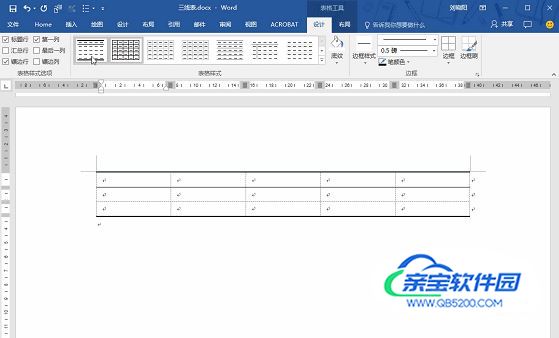插入任意一个表格在选择菜单栏上的【表格工具】-【设计】,在表格样式里点击右下角的下拉三角,选择【新建表格样式】。
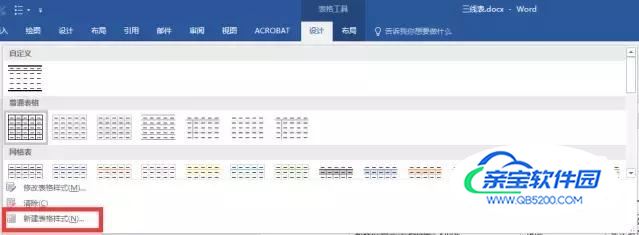
紧接着会弹出设置窗口,我们将名称更改为「三线表」;

设置表格的顶线和底线这里我们需要点击窗口左下角的【格式】-【边框与底纹】,这样就进入到我们熟悉的窗口了。
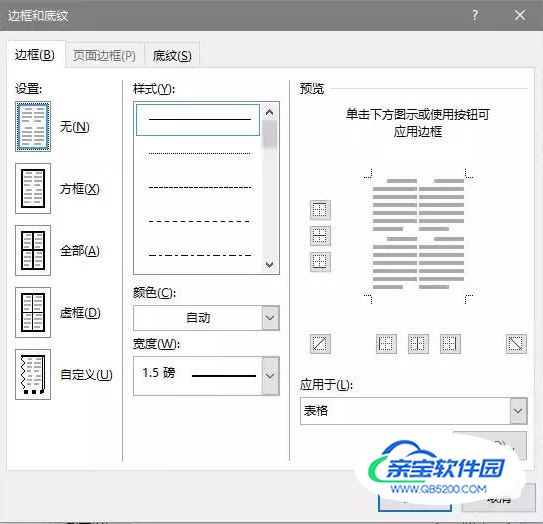
先设置宽度为「1.5 磅」,然后再分别勾选【上边框】和【下边框】,点击【确定】。

此时可以看到预览窗口已经做出了对应的调整。

设置表格的栏目线在窗口中,把【将格式应用于整个表格】更改为【将格式应用于标题行】;

再次点击左下角的【格式】-【边框与底纹】进入参数设置窗口,这个时候需要分两小步进行: 修改宽度为「1.5磅」,然后勾选【上边框】;
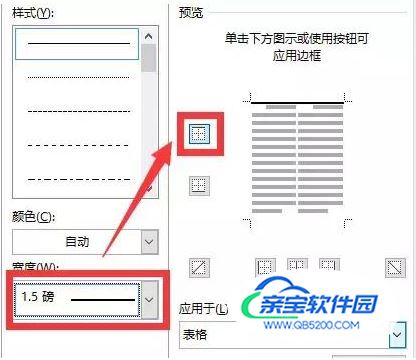
修改宽度为「0.5 磅」,勾选【下边框】。
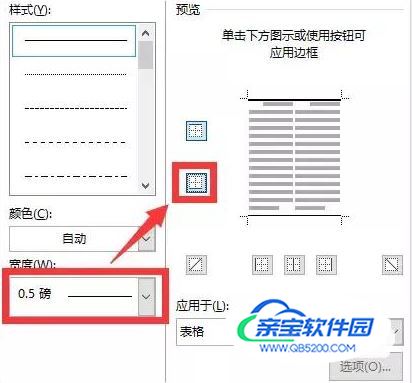
确定后,预览窗口已经显示了我们想要的三线表的效果了。

将表格样式添加到样式窗格勾选【基于该模板的新文档】然后点击【确定】。

这时三线表的表格样式就已经添加到表格样式中了

以后再想使用三线表的时候,插入表格,然后在表格样式中选择【三线表】的样式就可以直接替换了。